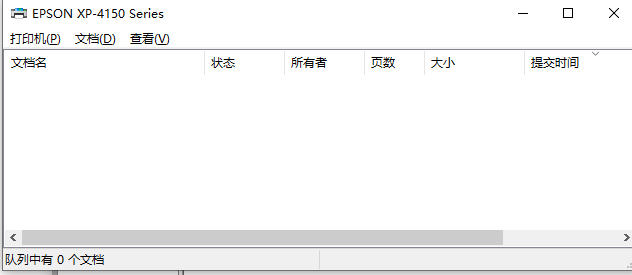很多用户在使用Win10系统的时候,不是很熟悉Win10打印任务无法删除怎么办?接下来,就是小编为各位带来的Win10打印任务一直显示正在删除解决方法,感兴趣的用户快来下文看看吧。
Win10打印任务无法删除怎么办?
1、停止打印服务,按Win+R键打开运行对话框,然后输入“services.msc ” 并按确认。
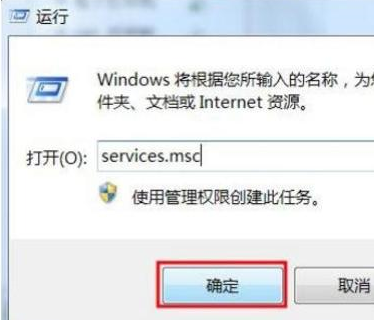
2、然后在本地服务中找到“Print Spooler”服务,右键点击选“停止”如下图所示。
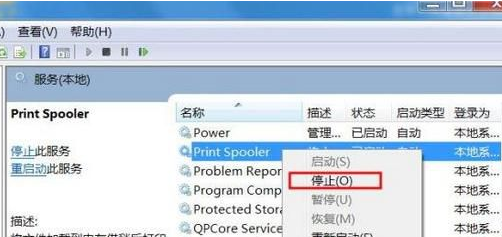
3、按Win+R键打开运行对话框,然后输入“Spool ” 并按确认;在“spool”文件夹中,双击打开“PRINTERS”文件夹;删除“PRINTERS”文件夹中的所有文件。
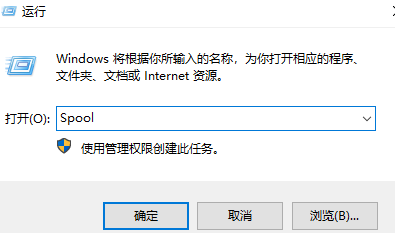
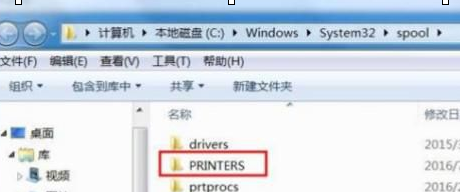
最后我们查看打印任务已经完全删除掉了。